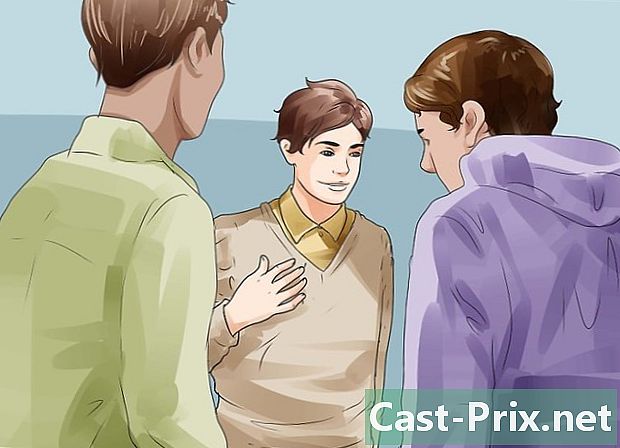Jak sdílet soubory s AirDrop na Mac
Autor:
Robert Simon
Datum Vytvoření:
20 Červen 2021
Datum Aktualizace:
1 Červenec 2024

Obsah
je wiki, což znamená, že mnoho článků je napsáno několika autory. K vytvoření tohoto článku se na jeho vydání a jeho zlepšování v průběhu času podílelo 9 anonymních lidí.Pokud si chcete vyměňovat soubory a složky mezi počítači, můžete je odeslat e-mailem, vypálit na DVD nebo je umístit do sdílené složky. Trochu dlouho, že? Mezi dvěma počítači Mac lze k rychlému a snadnému provedení tohoto úkolu použít software AirDrop. Nemusejí být dokonce ve stejné síti, ale musí být schopni pracovat na wifi. Tento článek vysvětluje, jak to udělat s AirDrop.
stupně
-

Zkontrolujte, zda je aktivována funkce AirDrop. V systému Mac OS X 10.7 a novějších je automaticky povolen. Je přístupný v levé nabídce libovolného okna Finderu. Na předchozích počítačích Mac je AirDrop přístupný prostřednictvím uživatele terminál který je ve složce Utilities, sám ve složce aplikace.- v terminál, zadejte následující příkaz:
výchozí hodnoty psát com.apple.NetworkBrowser BrowseAllInterfaces 1 - Potvrďte tlačítkem vstup a zadejte následující příkaz:
killall Finder. - AirDrop je nyní ve Finderu.
- AirDrop funguje pouze na OS X Lion (OS X 10.7) a novějších.
- v terminál, zadejte následující příkaz:
-

Otevřete AirDrop na obou počítačích Mac. Je povinné, pokud chcete, aby k přenosu došlo. Pokud oba používají OS X 10.7 nebo novější, nemusí být ani ve stejné síti. To není v případě předchozího OS X, který bude muset být.- AirDrop lze spustit kliknutím na jeho ikonu, která se nachází v okně Finder, v levém menu s názvem oblíbené nebo tím, že děláte Command + Shift + R.
- AirDrop musí být na obou počítačích Mac otevřený.
-

V Airdropu by se měly objevit obě ikony obou Maců. Může to chvíli trvat, uznání je víceméně dlouhé. Pokud máte obě ikony, je navázáno spojení. Pokud se jeden z Mac neobjeví, je to, že Mac jsou příliš daleko od sebe, nebo je problém se sítí (v OS X před Lionem je nutné, aby oba Mac byly připojeny k síti). -

Přetáhněte soubory, které chcete sdílet s ostatními počítači Mac. Přetáhněte soubory přímo na druhou ikonu Mac. Klikněte na tlačítko send a je to pryč! -

Podívejte se na obrazovku Mac, do které jste ji poslali. Jeden by se tam měl objevit. Klikněte na rekord nebo otevřený načíst soubor, který byl odeslán AirDrop. -

Počkejte na dokončení přenosu. Po ověření zásilky se zobrazí indikátor průběhu informující o převodu. Ve výchozím nastavení bude soubor uložen do složky stahování. -

Otevřete odeslané soubory. Musí být ve složce stahování, umístěné v levém menu (okna Finder) s názvem oblíbené .